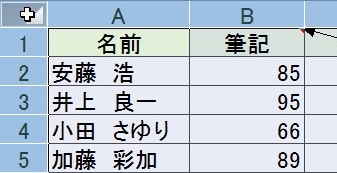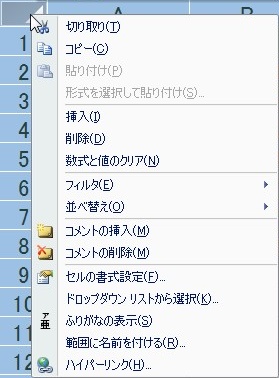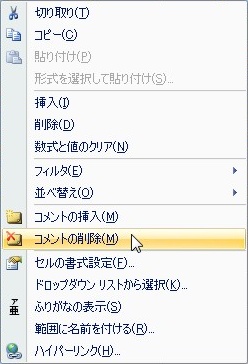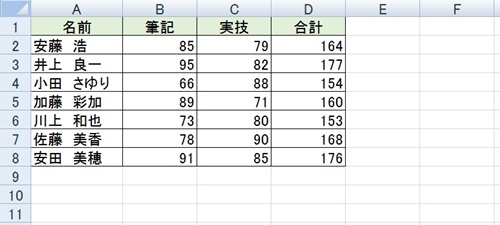【エクセル2007】シート内にあるコメントを一括削除するには?
 エクセルでコメントを挿入することが
エクセルでコメントを挿入することが
できメモとしても使えますが、
必要がなくなれば削除しなくては
なりません。
複数のコメントがある場合、1つずつ
削除するのは面倒で手間もかかって
しまいます。
そんな時には、コメントを一括で
削除できれば悩みも解決できます。
しかし、
『どうしたらシート内にあるコメントを
一括削除することができるの?』
と困っている人も多いでしょう。
そこで今回は、
「シート内にあるコメントを一括削除する方法」
についてご紹介していきます。
この記事の目次
シート内にあるコメントを一括削除する方法
それでは始めていきましょう!
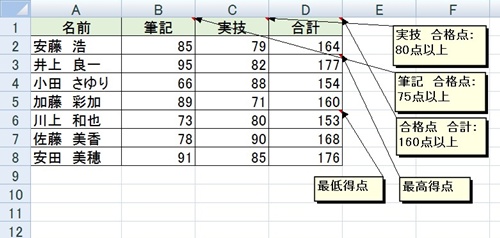
今回は、上記に表示しているシート内の
表に挿入されているコメントを
一括削除していきます。
ワークシート左上の「⊿」をクリックする
はじめにワークシート左上の
「⊿」をクリックします。
そうすると、ワークシート内のセルを
全て選択することができます。
この操作の代わりにキーボードの
「Ctrl」+「A」を押してもワークシート内の
セルを全て選択することができます。
「⊿」上で右クリックする
ワークシート左上の「⊿」をクリックしたら
「⊿」の上で右クリックをしてください。
一覧から「コメントの削除」をクリックして確定する!
「⊿」の上で右クリックすると
一覧が出てきます。
その一覧の中にある「コメントの削除」を
クリックしましょう。
そうすると、ワークシート内のコメントを
一括削除することができます。
まとめ
- ワークシート左上の「⊿」をクリックする
- 「⊿」上で右クリックする
- 一覧から「コメントの削除」をクリックして確定する!
お疲れ様でした。
シート内にあるコメントを一括削除する
ことはできましたでしょうか?
今回ご紹介した機能を使うことで
簡単にシート内にあるコメントを一括削除
することができます。
またこの機能を使用することがあれば
活用してみてください。
あなたのお仕事が、ストップすることなく
進められることを心より応援しております。